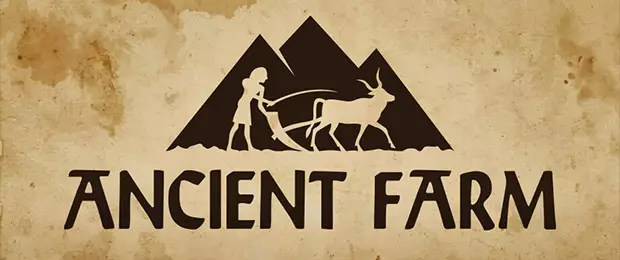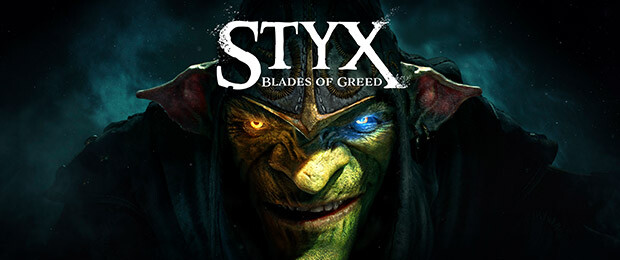Comment forcer le lancement d'un jeu en mode fenêtré sur Steam
Lancer un jeu en mode fenêtré permet d'éviter les crashs et écrans noirs. Voici notre guide pour lancer vos jeux Steam en mode fenêtré facilement.
Lancer un jeu Steam en mode fenêtré
Pour cela, il faut passer par la console de Steam :
- Faites un clic droit sur le jeu à partir de la Bibliothèque Steam et sélectionnez Propriétés.
- Dans l'onglet Général sélectionnez "Définir les options de lancement...."
- Entrez "-windowed" sans guillemets puis cliquez sur OK.
- Fermez la fenêtre des Propriétés du jeu puis lancez le jeu.
Pour inverser cette modification et forcer le jeu à se lancer en plein écran vous pouvez soit enlever cette valeur du champ, en suivant le même processus, soit saisir la commande "-fullscreen"
Lancer un jeu Steam en mode fenêtré sans bordure
Le mode fenêtré plein écran sans bordure offre des avantages similaires au mode fenêtré normal, mais avec une apparence de plein écran. Ce mode réduit les chances de crasher pour de faire planter un PC lorsque vous lancez un jeu et élimine les problèmes liés à la Vsync.
Pour cela, il faut passer par la console de Steam :
- Faites un clic droit sur le jeu à partir de la Bibliothèque Steam et sélectionnez Propriétés.
- Dans l'onglet Général sélectionnez "Définir les options de lancement...."
- Entrez "-windowed" sans guillemets puis cliquez sur OK. Cela forcera le jeu à démarrer en mode fenêtré.
- Entrez "-noborder" sans guillemets puis cliquez sur OK. Lorsque vous l'utilisez avec le jeu en mode fenêtré, le jeu se comportera comme s'il était en mode plein écran (pas de bordure de fenêtre).
- Fermez la fenêtre des Propriétés du jeu puis lancez le jeu.
Pour inverser cette modification et forcer le jeu à se lancer en plein écran vous pouvez soit enlever cette valeur du champ, en suivant le même processus, soit saisir la commande "-fullscreen"